ps怎样把图片嵌入圆形
来源:网络收集 点击: 时间:2024-05-23【导读】:
在ps软件中,我们可以改变图片的形状,也可以将图片嵌入到形状当中,那么ps怎样把图片嵌入圆形呢?下面就来介绍一下ps软件中把图片嵌入圆形的方法,希望对你有所帮助。品牌型号:联想YANGTIANS516系统版本:Windows7软件版本:Adobe PhotoshopCS6ps怎样把图片嵌入圆形1/7分步阅读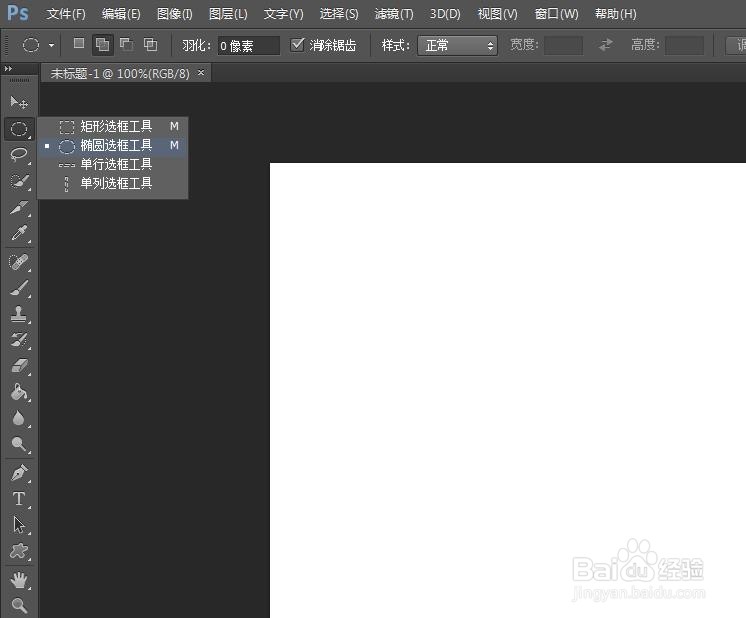 2/7
2/7 3/7
3/7
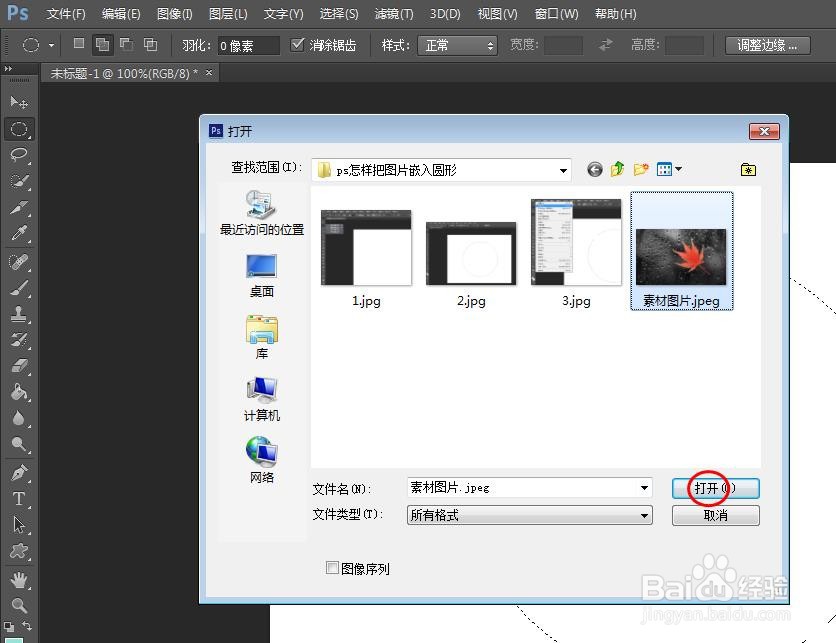 4/7
4/7 5/7
5/7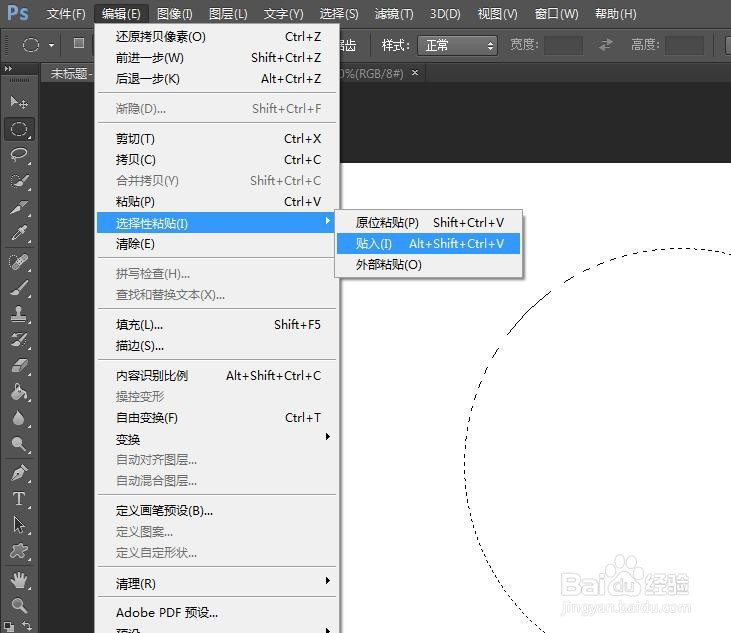
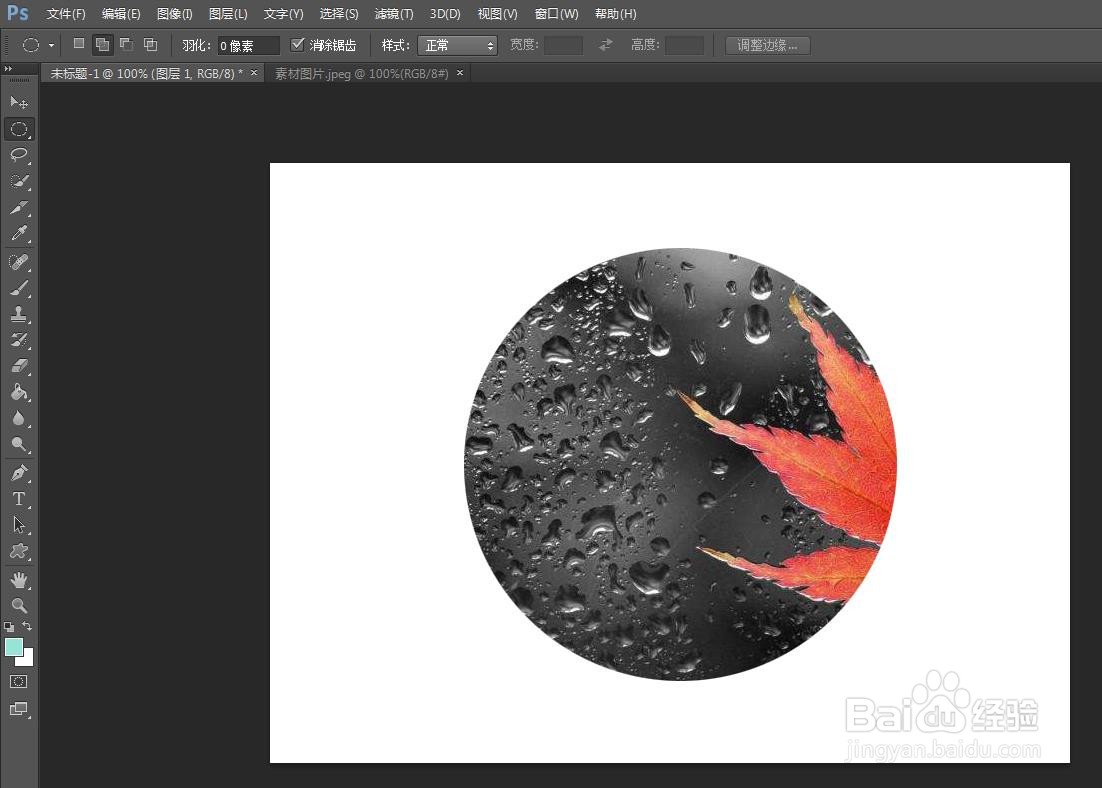 6/7
6/7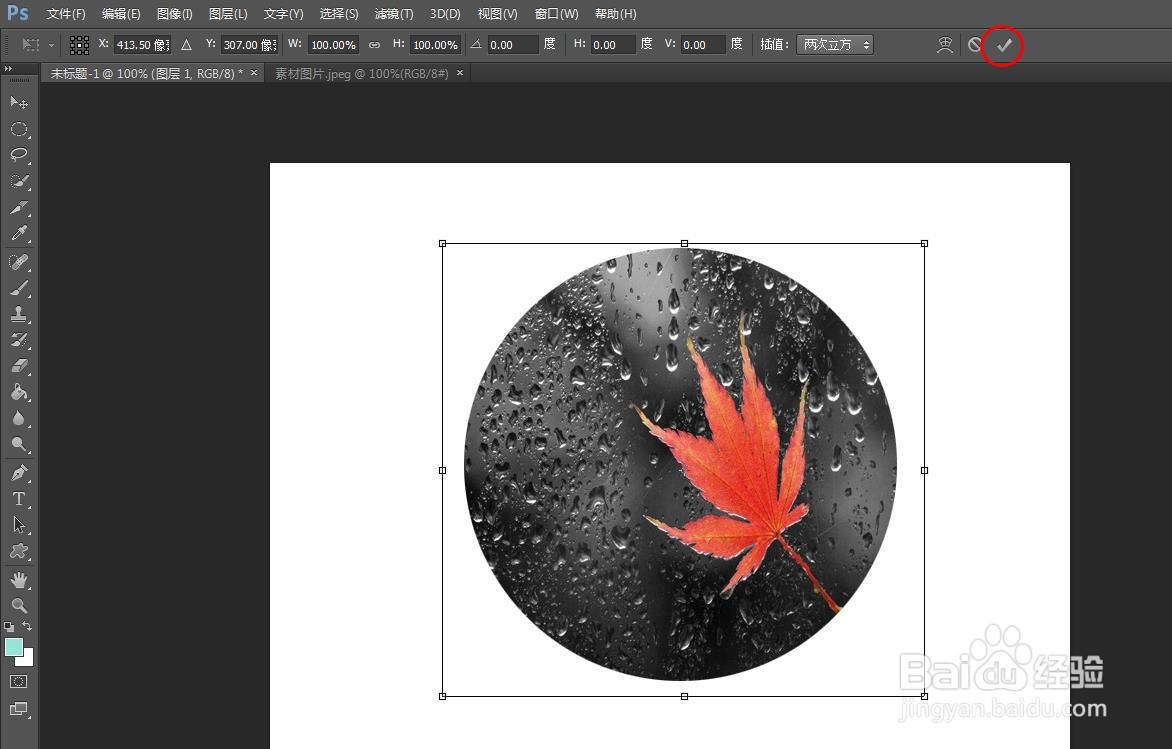 7/7
7/7 PS把图片嵌入圆形图片嵌入圆形
PS把图片嵌入圆形图片嵌入圆形
第一步:在ps软件中,选择左侧工具栏中的“椭圆选框工具”。
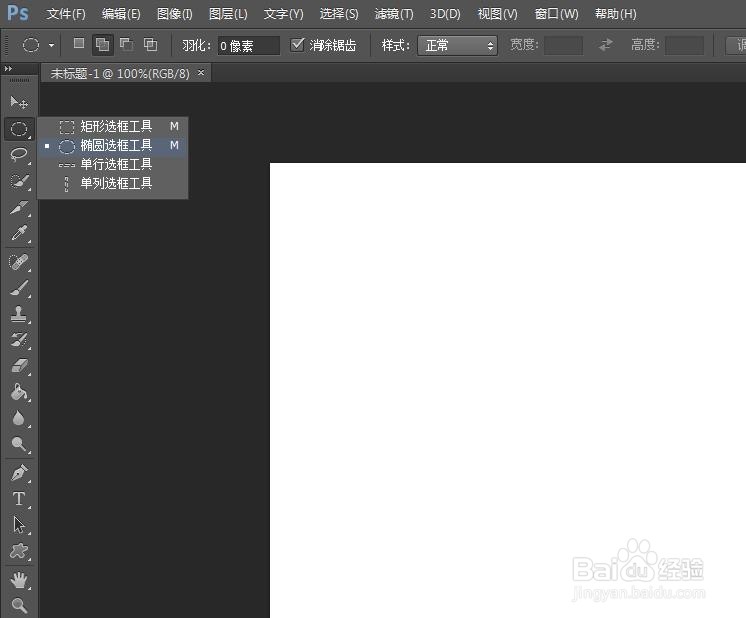 2/7
2/7第二步:按住shift键,同时按住鼠标左键,在画布中画出一个圆形。
 3/7
3/7第三步:在菜单栏“文件”中,选择“打开”,在弹出的对话框中,选择并打开一张需要嵌入到圆形中的图片。

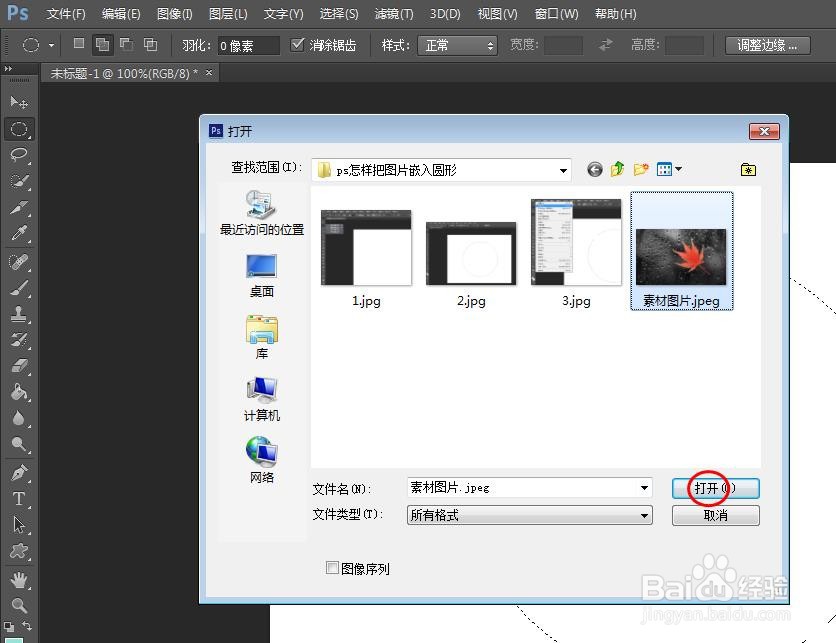 4/7
4/7第四步:在图片窗口中,使用快捷键Ctrl+A键,全选图片,Ctrl+C键,复制图片。
 5/7
5/7第五步:切换至画布窗口中,选择菜单栏中的“编辑-选择性粘贴-贴入”。
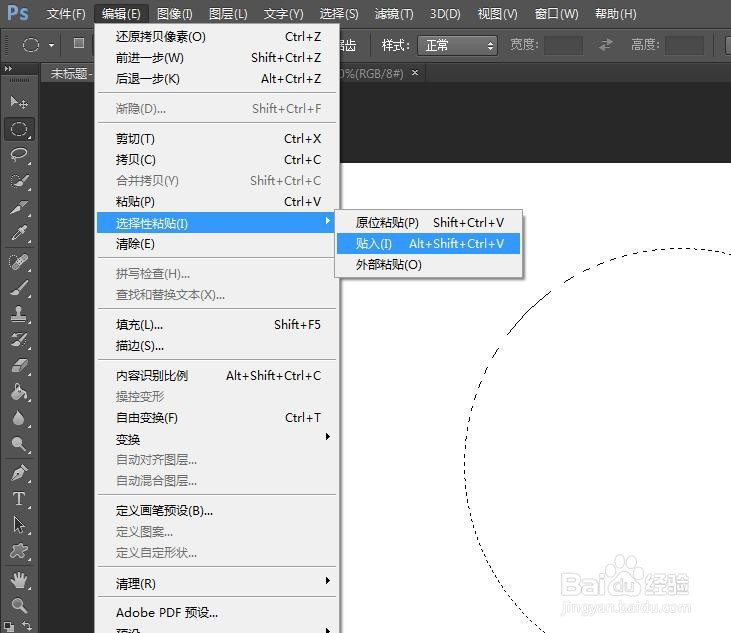
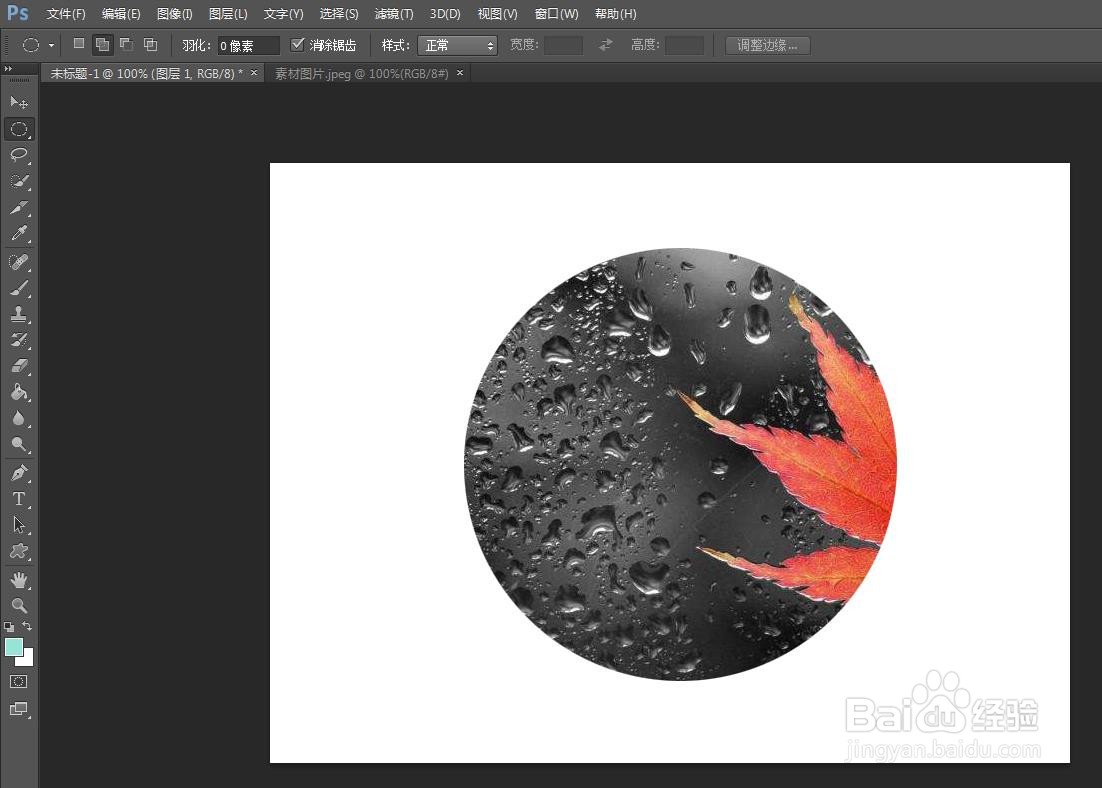 6/7
6/7第六步:使用快捷键Ctrl+T键,将图片调整成合适的大小,单击上方工具栏中的“√”按钮。
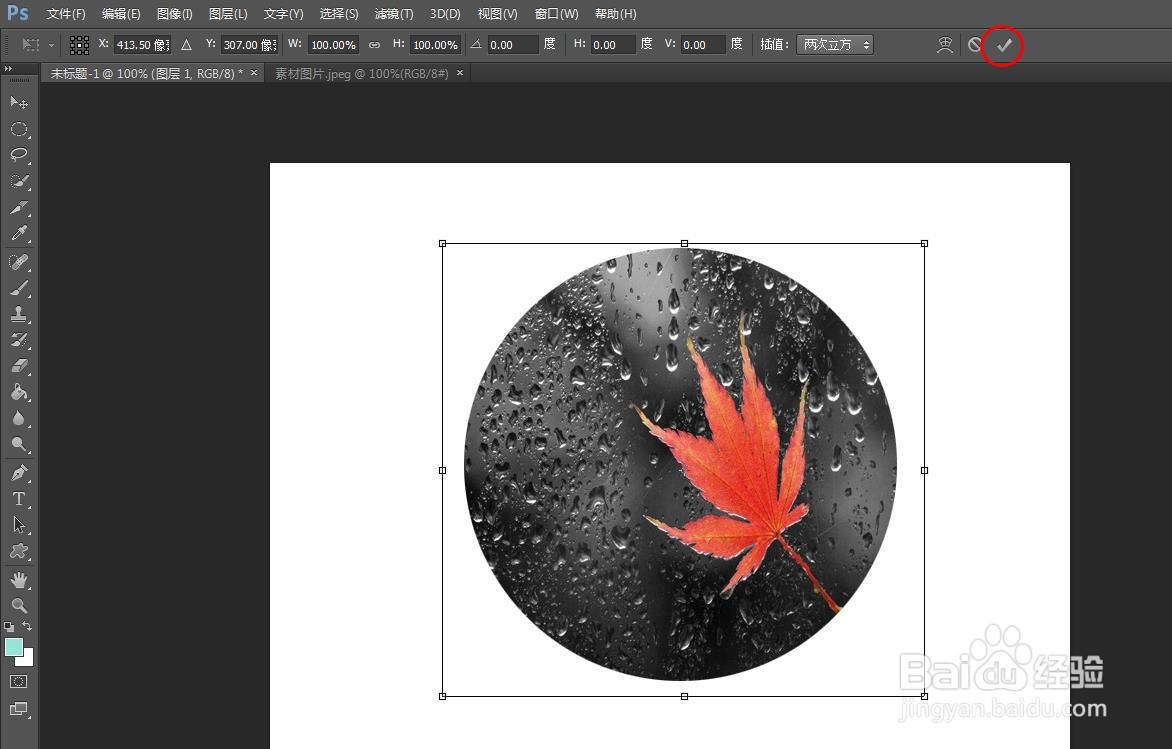 7/7
7/7图片被嵌入到圆形中,效果如下图所示。
 PS把图片嵌入圆形图片嵌入圆形
PS把图片嵌入圆形图片嵌入圆形 版权声明:
1、本文系转载,版权归原作者所有,旨在传递信息,不代表看本站的观点和立场。
2、本站仅提供信息发布平台,不承担相关法律责任。
3、若侵犯您的版权或隐私,请联系本站管理员删除。
4、文章链接:http://www.1haoku.cn/art_835065.html
上一篇:如何改变word2010主题效果?
下一篇:qq怎么设置资料卡不展示
 订阅
订阅